
- •Современные операционные системы Термины и характеристики ос
- •Современные операционные системы Термины и характеристики ос
- •Современные операционные системы Типы операционных систем
- •Современные операционные системы Типы операционных систем
- •Современные операционные системы Требования пользователя к операционной системе
- •Современные операционные системы Требования пользователя к операционной системе
- •Современные операционные системы Обновления операционных систем
- •Современные операционные системы Обновления операционных систем
- •Современные операционные системы Обновления операционных систем
- •Установка операционной системы Порядок настройки жесткого диска
- •Установка операционной системы Порядок настройки жесткого диска
- •Установка операционной системы Порядок настройки жесткого диска
- •Установка операционной системы Порядок настройки жесткого диска
- •Установка операционной системы Порядок настройки жесткого диска
- •Установка операционной системы Варианты индивидуализированной установки
- •Установка операционной системы Варианты индивидуализированной установки
- •Установка операционной системы Варианты индивидуализированной установки
- •Установка операционной системы Последовательность загрузки и файлы реестра
- •Последовательность загрузки и файлы реестра
- •Последовательность загрузки и файлы реестра
- •Многовариантная загрузка
- •Многовариантная загрузка
- •Структура каталогов и атрибуты файлов
- •Структура каталогов и атрибуты файлов
- •Структура каталогов и атрибуты файлов
- •Структура каталогов и атрибуты файлов
- •Графический интерфейс пользователя и панель управления Windows Рабочий стол, инструменты и приложения Windows
- •Графический интерфейс пользователя и панель управления Windows Рабочий стол, инструменты и приложения Windows
- •Графический интерфейс пользователя и панель управления Windows Рабочий стол, инструменты и приложения Windows
- •Рабочий стол, инструменты и приложения Windows
- •Рабочий стол, инструменты и приложения Windows
- •Рабочий стол, инструменты и приложения Windows
- •Рабочий стол, инструменты и приложения Windows
- •Служебные программы панели управления
- •Служебные программы панели управления
- •Служебные программы панели управления
- •Служебные программы панели управления
- •Служебные программы панели управления
- •Служебные программы панели управления
- •Служебные программы панели управления
- •Служебные программы панели управления
- •Служебные программы панели управления
- •Служебные программы панели управления
- •Служебные программы панели управления
- •Администрирование
- •Администрирование
- •Администрирование
- •Администрирование
- •Служебные программы
- •Служебные программы
- •Стандартные программы
- •Программы панели управления для отдельных версий Windows
- •Программы панели управления для отдельных версий Windows
- •Программы панели управления для отдельных версий Windows
- •Программы командной строки
- •Клиентская виртуализация Назначение и требования виртуализации
- •Назначение и требования виртуализации
- •Назначение и требования виртуализации
- •Стандартные методы профилактического обслуживания операционных систем План профилактического обслуживания операционной системы
- •План профилактического обслуживания операционной системы
- •План профилактического обслуживания операционной системы
- •План профилактического обслуживания операционной системы
- •Базовый процесс поиска и устранения неполадок операционных систем Поиск и устранение неполадок в операционных системах
- •Поиск и устранение неполадок в операционных системах
- •Поиск и устранение неполадок в операционных системах
Администрирование
Консоль «Службы» (см. рисунок) позволяет управлять всеми службами локального компьютера и удаленных компьютеров. Служба — это тип приложения, работающего в фоновом режиме для выполнения определенной задачи либо для ожидания запроса. Чтобы сократить угрозы безопасности, рекомендуется запускать только необходимые службы. Для управления службой используются следующие параметры, или состояния:
Автоматически — служба запускается при запуске компьютера. Этот параметр обеспечивает запуск главных служб сразу же после запуска ОС.
Автоматически (отложенный запуск) — служба запускается после запуска служб, настроенных на автоматический тип запуска. Параметр «Автоматически (отложенный запуск)» доступен только в ОС Windows 7 и Windows Vista.
Вручную — служба запускается вручную.
Отключена — невозможно запустить службу до ее включения.
Остановлена — служба не запущена.
Чтобы открыть консоль «Службы», перейдите по следующим пунктам:
Пуск > Панель управления > Администрирование > Службы
Чтобы открыть окно «Службы» для удаленного компьютера, выполните следующие действия:
Этап 1. В дереве консоли щелкните правой кнопкой мыши элемент Службы (локальные) и выберите пункт Подключиться к другому компьютеру.
Этап 2. В поле Другой компьютер введите имя компьютера или нажмите кнопку «Обзор», чтобы найти компьютер для осуществления управления.
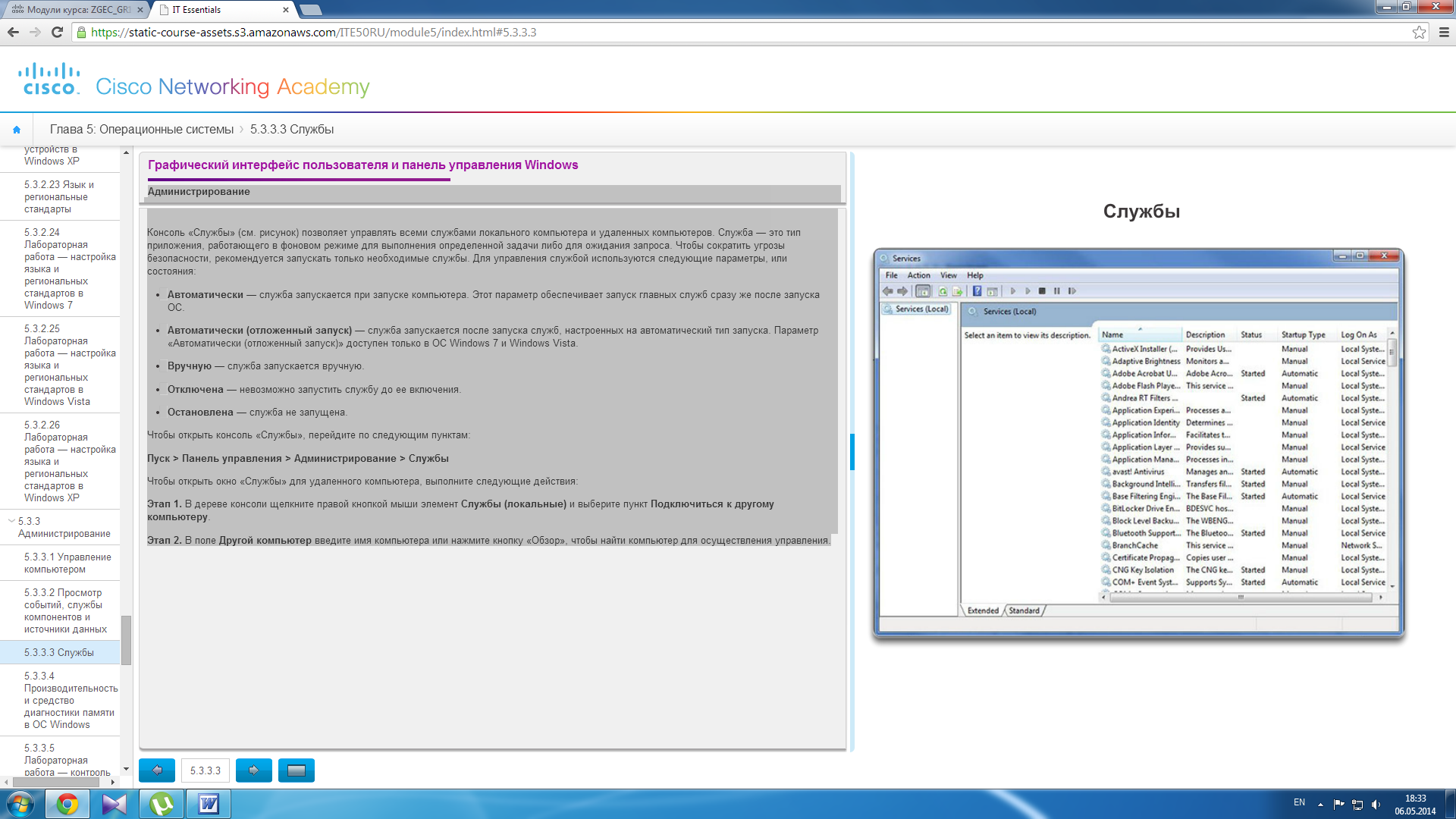
Администрирование
Консоль «Системный монитор», как показано на рисунке, состоит из двух частей: «Системный монитор» и «Журналы и оповещения производительности». Для получения доступа к консоли «Системный монитор» необходимо обладать правами администратора.
Консоль «Системный монитор» отображает сведения об использовании процессоров, дисков, памяти и сети. Системный монитор используется для отображения подробных сведений о ресурсах, задействованных при выполнении отдельных задач или нескольких задач одновременно. Отображаемые данные помогают понять, насколько системные ресурсы компьютера (ЦП, память и сеть) задействованы в рабочей нагрузке компьютера. Данные об использовании ресурсов представлены в виде гистограмм, графиков и отчетов. Эти данные также помогают определить необходимость обновления.
Журналы и оповещения производительности позволяют регистрировать данные производительности и настраивать оповещения. Оповещения появляются в случае, если использование указанных ресурсов опускается ниже определенного порога или превышает его. Можно настроить различные способы оповещений: создание записей в журнале событий, отправка сетевых сообщений, создание журнала производительности, запуск отдельной программы или сочетание этих действий.
Чтобы открыть консоль «Системный монитор» в Windows 7, перейдите по следующим пунктам:
Пуск > Панель управления > Администрирование > Системный монитор
В ОС Windows Vista перейдите по следующим пунктам:
Пуск > Панель управления > Администрирование > Монитор производительности и стабильности > Продолжить
В ОС Windows XP перейдите по следующим пунктам:
Пуск > Панель управления > Администрирование > Производительность
Средство диагностики памяти Windows — это средство администрирования для проверки на ошибки физической памяти, установленной на компьютере.
Для получения доступа к средству диагностики памяти Windows перейдите по следующим пунктам:
Пуск > Панель управления > Администрирование > Средство проверки памяти Windows
Для получения доступа к средству диагностики памяти в ОС Windows Vista перейдите по следующим пунктам:
Пуск > Панель управления > Администрирование > Средство диагностики памяти
Функция диагностики памяти Windows не поддерживается ОС Windows XP.

